آموزش Google Kubernetes Engine GKE با دموهای واقعی DevOps 75
Google Kubernetes Engine GKE with DevOps 75 Real-World Demos
******* بررسی اجمالی دوره *******
به این دوره آموزشی شگفتانگیز در Google Kubernetes Engine GKE با DevOps|75 نسخه نمایشی دنیای واقعی خوش آمدید. در زیر لیست ماژول های تحت پوشش این دوره آمده است.
ماژول های دوره
01. ایجاد حساب Google Cloud
02. کلاستر عمومی استاندارد GKE
ایجاد کنید03. gcloud CLI را در سیستم عامل مک
نصب کنید04. gcloud CLI را در سیستم عامل ویندوز
نصب کنید05. Docker Fundamentals
06. Kubernetes Pods
07. Kubernetes ReplicaSets
08. استقرار Kubernetes - CREATE
09. استقرار Kubernetes - UPDATE
10. استقرار Kubernetes - ROLLBACK
11. استقرارهای Kubernetes - مکث و ازسرگیری
12. Kubernetes ClusterIP و Load Balancer Service
13. مبانی YAML
14. سرویس Kubernetes Pod با استفاده از YAML
15. Kubernetes ReplicaSets با استفاده از YAML
16. استقرار Kubernetes با استفاده از YAML
17. خدمات Kubernetes با استفاده از YAML
18. سرویس نود پورت GKE Kubernetes
19. سرویس بدون سر GKE Kubernetes
20. خوشه خصوصی GKE
21. چگونه از دیسک های پایدار GCP در GKE استفاده کنیم؟
22. چگونه از دیسک پایدار متعادل در GKE استفاده کنیم؟
23. چگونه از کلاس ذخیره سازی سفارشی در GKE برای دیسک های پایدار استفاده کنیم؟
24. چگونه از دیسک های ماندگار از قبل موجود در GKE استفاده کنیم؟
25. چگونه از دیسک های پایدار منطقه ای در GKE استفاده کنیم؟
26. چگونه می توان عکس های فوری حجم دیسک و بازیابی حجم را انجام داد؟
28. GKE Workloads و Cloud SQL با IP عمومی
29. بارهای کاری GKE و Cloud SQL با IP خصوصی
30. بارهای کاری GKE و Cloud SQL با IP خصوصی و بدون سرویس ExternalName
31. چگونه از Google Cloud File Store در GKE استفاده کنیم؟
32. چگونه از کلاس ذخیره سازی سفارشی برای فروشگاه فایل در GKE استفاده کنیم؟
33. چگونه می توان ولوم شات های نمونه فایل فروشگاهی و بازیابی حجم را انجام داد؟
34. مبانی سرویس ورودی
35. مسیریابی مبتنی بر مسیر زمینه ورودی
36. ورود به بررسی های سلامت سفارشی با استفاده از کاوشگرهای آمادگی
37. یک دامنه Google Cloud برای برخی از نسخههای نمایشی سرویس ورودی پیشرفته
ثبت کنید38. ورود با IP خارجی ثابت و Cloud DNS
39. Google Managed SSL Certificates for Ingress
40. ورود HTTP به HTTPS تغییر مسیر
41. شناسه بار کاری GKE
42. نصب کنترلر DNS خارجی
43. DNS خارجی - سرویس ورودی
44. DNS خارجی - سرویس Kubernetes
45. مسیریابی میزبان مجازی مبتنی بر نام
46. سیاست ورود SSL
47. ورود با پروکسی Identity-Aware
48. ورود با گواهینامه های SSL خود امضا شده
49. ورود با گواهینامه های SSL از قبل به اشتراک گذاشته شده
50. ورود با Cloud CDN، HTTP Access Logging و Timeouts
51. ورود با Client IP Affinity
52. ورود با میل کوکی
53. ورود با بررسی های سلامت سفارشی با استفاده از BackendConfig CRD
54. Ingress Internal Load Balancer
55. ورود با Google Cloud Armor
56. Google Artifact Registry
57. GKE Continuous Integration
58. تحویل مداوم GKE
59. Kubernetes Liveness Probes
60. Kubernetes Startup Probes
61. کاوشگر آمادگی Kubernetes
62. درخواستها و محدودیتهای Kubernetes
63. مقیاس خودکار خوشه GKE
64. فضاهای نام Kubernetes
65. سهمیه منابع Kubernetes Namespaces
66. محدوده محدوده فضای نام Kubernetes
67. Kubernetes Horizontal Pod Autoscaler
68. GKE Autopilot Cluster
69. چگونه در kubeconfig دسترسی خوشه های چندگانه را مدیریت کنیم؟
مفاهیم Kubernetes پوشش داده شده در دوره
01. استقرارهای Kubernetes (ایجاد، بهروزرسانی، بازگشت، توقف، ازسرگیری)
02. Kubernetes Pods
03. سرویس Kubernetes از نوع LoadBalancer
04. سرویس Kubernetes از نوع ClusterIP
05. سرویس ورودی Kubernetes
06. کلاس ذخیره سازی Kubernetes
07. حجم پایدار ذخیره سازی Kubernetes
08. ادعای حجم دائمی ذخیره سازی Kubernetes
09. مقیاس خودکار خوشه Kubernetes
10. Kubernetes Horizontal Pod Autoscaler
11. فضاهای نام Kubernetes
12. سهمیه منابع فضای نام Kubernetes
13. محدوده محدوده فضای نام Kubernetes
14. حسابهای سرویس Kubernetes
15. Kubernetes ConfigMaps
16. درخواستها و محدودیتهای Kubernetes
17. گره های کارگر Kubernetes
18. سرویس Kubernetes از نوع NodePort
19. سرویس Kubernetes از نوع Headless
20. Kubernetes ReplicaSets
خدمات پلتفرم Google Cloud تحت پوشش دوره
01. Google GKE Standard Cluster
02. Google GKE Autopilot Cluster
03. موتور محاسباتی - ماشین های مجازی
04. موتور محاسباتی - دیسکهای ذخیرهسازی
05. Compute Engine - Snapshots Storage
06. موتور محاسباتی - ذخیره سازی تصاویر
07. Compute Engine - Instance Groups
08. موتور محاسباتی - بررسی سلامت
09. موتور محاسباتی - گروههای نقطه پایانی شبکه
10. شبکه های VPC - VPC
11. شبکه VPC - آدرس های IP خارجی و داخلی
12. شبکه VPC - فایروال
13. خدمات شبکه - تعادل بار
14. خدمات شبکه - Cloud DNS
15. خدمات شبکه - Cloud CDN
16. خدمات شبکه - Cloud NAT
17. خدمات شبکه - Cloud Domains
18. خدمات شبکه - اتصال سرویس خصوصی
19. امنیت شبکه - Cloud Armor
20. امنیت شبکه - سیاست های SSL
21. IAM Admin - IAM
22. IAM Admin - حسابهای سرویس
23. مدیر IAM - نقشها
24. IAM Admin - Identity-Aware Proxy
25. DevOps - مخازن منبع ابری
26. DevOps - Cloud Build
27. DevOps - Cloud Storage
28. SQL - Cloud SQL
29. ذخیره سازی - Filestore
30. Google Artifact Registry
31. گزارش عملیات
32. نظارت بر GCP
هر یک از دوره های من همراه با
استتجارب شگفت انگیز آموزش گام به گام عملی
تجربه پیاده سازی واقعی
پشتیبانی دوستانه در بخش Q A
"بدون سوال پرسیده شده" 30 روزه تضمین بازگشت پول توسط Udemy"
معرفی Introduction
-
معرفی Introduction
-
پیوندهای مخزن دوره GitHub Course GitHub Repository Links
-
حساب GCP و هشدارهای بودجه ایجاد کنید Create GCP Account and Budget alerts
بخش-02: کلاستر عمومی استاندارد GKE را ایجاد کنید Section-02: Create GKE Standard Public Cluster
-
GKE-02-01-CLUSTER-Introduction-to-GKE-Cluster-Modes-Types GKE-02-01-CLUSTER-Introduction-to-GKE-Cluster-Modes-Types
-
مرحله 02: خوشه GKE را ایجاد کنید Step-02: Create GKE Cluster
-
با من ارتباط برقرار کن!!! Connect with Me !!!
-
مرحله 03: خوشه GKE و سایر ویژگی های GKE را تأیید کنید Step-03: Verify GKE Cluster and other GKE Features
-
مرحله 04: با استفاده از Google Cloud Shell به GKE متصل شوید Step-04: Connect to GKE using Google Cloud Shell
-
تصاویر Docker موجود در Docker Hub و GitHub Container Registry Docker Images present on Docker Hub and GitHub Container Registry
-
مرحله 05: نمونه برنامه، تست و پاکسازی را اجرا کنید Step-05: Deploy Sample Application, Test and CleanUp
بخش-03: نصب gcloud CLI در سیستم عامل مک Section-03: Install gcloud CLI on mac OS
-
مرحله 01: نصب، راه اندازی gcloud CLI و نصب GKE Auth Plugin Step-01: Install, Initialize gcloud CLI and Install GKE Auth Plugin
-
مرحله 02: Kubectl را نصب و پیکربندی کنید Step-02: Install and Configure kubectl
بخش-04: gcloud CLI را روی سیستم عامل ویندوز نصب کنید Section-04: Install gcloud CLI on Windows OS
-
مرحله 01: WINDOWSOS - نصب، راهاندازی gcloud CLI Step-01: WINDOWSOS - Install, Initialize gcloud CLI
-
مرحله 02: افزونه GKE Auth، kubectl را نصب کنید و پیکربندی و تست کنید Step-02: Install GKE Auth Plugin, kubectl and configure and Test
بخش-06: Kubernetes Pods Section-06: Kubernetes Pods
-
مرحله 01: معرفی معماری Kubernetes Step-01: Kubernetes Architecture Introduction
-
مرحله 02: مقدمه مبانی Kubernetes Step-02: Kubernetes Fundamentals Introduction
-
مرحله 03: معرفی Kubernetes Pods Step-03: Kubernetes Pods Introduction
-
مرحله 04: روش ضروری Kubernetes Pods را پیاده سازی کنید Step-04: Implement Kubernetes Pods Imperative Way
-
مرحله 05: معرفی خدمات Kubernetes Step-05: Kubernetes Services Introduction
-
مرحله 06: Pod را با سرویس Kubernetes در معرض دید قرار دهید Step-06: Expose Pod with Kubernetes Service
-
مرحله 07: اتصال به Pods، Test و CleanUp Step-07: Connect to Pods, Test and CleanUp
بخش-07: Kubernetes ReplicaSets Section-07: Kubernetes ReplicaSets
-
مرحله 01: معرفی Kubernetes ReplicaSets Step-01: Introduction to Kubernetes ReplicaSets
-
مرحله 02: ReplicaSet را مستقر کرده و تأیید کنید Step-02: Deploy ReplicaSet and Verify
-
مرحله 03: ReplicaSet را به عنوان یک سرویس در معرض نمایش قرار دهید Step-03: Expose ReplicaSet as a Service
-
مرحله 04: مقیاس پذیری، قابلیت اطمینان و پاکسازی ReplicaSet را آزمایش کنید Step-04: Test ReplicaSet Scalability, Reliability and CleanUp
بخش-08: استقرار Kubernetes - ایجاد Section-08: Kubernetes Deployment - CREATE
-
مرحله 01: مقدمه ای بر استقرار Kubernetes Step-01: Introduction to Kubernetes Deployments
-
مرحله 02: ایجاد Kubernetes Deployment و تأیید Step-02: Create Kubernetes Deployment and Verify
-
مرحله 03: استقرار مقیاس و استقرار به عنوان سرویس را در معرض نمایش قرار دهید Step-03: Scale Deployment and Expose Deployment as Service
بخش-09: استقرار Kubernetes - به روز رسانی Section-09: Kubernetes Deployment - UPDATE
-
مرحله 01: استقرار Kubernetes را با گزینه Set Image به روز کنید Step-01: Update Kubernetes Deployment with Set Image Option
-
مرحله 02: استقرار Kubernetes را با گزینه ویرایش بهروزرسانی کنید Step-02: Update Kubernetes Deployment with Edit Option
بخش-10: استقرار Kubernetes - ROLLBACK Section-10: Kubernetes Deployment - ROLLBACK
-
مرحله 01: استقرار - بازگشت به نسخه قبلی Step-01: Deployment - Rollback to Previous Version
-
مرحله 02: استقرار - بازگشت به نسخه خاص و راهاندازی مجدد Step-02: Deployment - Rollback to Specific Version and Rolling Restarts
بخش-11: استقرار Kubernetes - مکث و ازسرگیری Section-11: Kubernetes Deployments - Pause and Resume
-
مرحله 01: استقرار Kubernetes را متوقف و از سر بگیرید Step-01: Pause and Resume Kubernetes Deployments
بخش-12: سرویس کوبرنتز ClusterIP و Load Balancer Section-12: Kubernetes ClusterIP and Load Balancer Service
-
مرحله 01: معرفی خدمات Kubernetes Step-01: Kubernetes Services Introduction
-
مرحله 02: نمایش نمایشی سرویس کوبرنتس ClusterIP و Load Balancer Step-02: Kubernetes ClusterIP and Load Balancer Service Demo
بخش-13: مبانی YAML Section-13: YAML Basics
-
مرحله 01: مبانی YAML Kubernetes Step-01: Kubernetes YAML Basics
بخش-14: Kubernetes Pod & Service با استفاده از YAML Section-14: Kubernetes Pod & Service using YAML
-
مرحله 01: مانیفست YAML Kubernetes Pod را ایجاد کنید Step-01: Create YAML Kubernetes Pod Manifest
-
مرحله 02: سرویس Load Balancer YAML Manifest و تست را ایجاد کنید Step-02: Create Load Balancer Service YAML Manifest and Test
بخش-15: Kubernetes ReplicaSets با استفاده از YAML Section-15: Kubernetes ReplicaSets using YAML
-
مرحله 01: ReplicaSet YAML Manifest را ایجاد کنید Step-01: Create ReplicaSet YAML Manifest
-
مرحله 02: سرویس Load Balancer را برای ReplicaSet و تست ایجاد کنید Step-02: Create Load Balancer Service for ReplicaSet and Test
بخش 16: استقرار Kubernetes با استفاده از YAML Section-16: Kubernetes Deployment using YAML
-
مرحله 01: مانیفست و آزمایش YAML استقرار را ایجاد کنید Step-01: Create Deployment YAML Manifest and Test
بخش-17: خدمات Kubernetes با استفاده از YAML Section-17: Kubernetes Services using YAML
-
مرحله 01: استقرار و سرویس Backend را ایجاد کنید Step-01: Create Backend Deployment and Service
-
مرحله 02: استقرار و سرویس و تست Frontend را ایجاد کنید Step-02: Create Frontend Deployment and Service and Test
بخش-18: سرویس نود پورت GKE Kubernetes Section-18: GKE Kubernetes NodePort Service
-
مرحله 01: معرفی سرویس نود پورت Kubernetes Step-01: Introduction to Kubernetes NodePort Service
-
مرحله 02: سرویس NodePort و تست را اجرا کنید Step-02: Implement NodePort Service and Test
بخش-19: سرویس بدون سر GKE Kubernetes Section-19: GKE Kubernetes Headless Service
-
مرحله 01: معرفی سرویس بدون سر کوبرنتیس Step-01: Introduction to Kubernetes Headless Service
-
مرحله 02: اجرای نسخه نمایشی سرویس Headless Step-02: Implement Headless Service Demo
بخش-20: خوشه خصوصی GKE Section-20: GKE Private Cluster
-
مرحله 01: مقدمه-گروه-GKE-Private-Clusters Step-01: Introduction-to-GKE-Private-Clusters
-
مرحله 02: کلاستر استاندارد GKE از نوع خصوصی ایجاد کنید Step-02: Create GKE Standard Cluster of Type Private
-
مرحله 03: بررسی، استقرار مانیفست های k8s و تست بدون CloudNAT Step-03: Review, Deploy k8s manifests and Test without CloudNAT
-
مرحله 04: ایجاد CloudNAT، استقرار مانیفست های k8s، تست و پاکسازی Step-04: Create CloudNAT, Deploy k8s manifests, Test and Clean-Up
-
مرحله 05: ویژگی شبکه مجاز GKE را درک کنید Step-05: Understand GKE Authorized Network Feature
بخش-21: چگونه از دیسک های پایدار GCP در GKE استفاده کنیم؟ Section-21: How to use GCP Persistent Disks in GKE ?
-
مرحله 01: معرفی GKE Storage - Persistent Disks Step-01: Introduction to GKE Storage - Persistent Disks
-
مرحله 02: مقدمه ای بر نسخه ی نمایشی 21 - از standard-rwo استفاده کنید Step-02: Introduction to Demo 21 - Use standard-rwo
-
مرحله 03: PVC، ConfigMap YAML Manifests را ایجاد کنید Step-03: Create PVC, ConfigMap YAML Manifests
-
مرحله 04: مانیفست های YAML استقرار و سرویس MySQL را ایجاد کنید Step-04: Create MySQL Deployment & Service YAML Manifests
-
مرحله 05: UMS WebApp Deployment & Service YAML Manifests را ایجاد کنید Step-05: Create UMS WebApp Deployment & Service YAML Manifests
-
مرحله 06: UMS WebApp را مستقر کرده و تأیید کنید Step-06: Deploy UMS WebApp and Verify
-
مرحله 07: گزارشهای GCE PD و پاکسازی را مرور کنید Step-07: Review GCE PD Logs and CleanUp
بخش-22: چگونه از دیسک پایدار متعادل در GKE استفاده کنیم؟ Section-22: How to use Balanced Persistent Disk in GKE ?
-
مرحله 01: نسخه آزمایشی 22 - از کلاس ذخیره سازی premium-rwo استفاده کنید Step-01: Demo 22 - Use premium-rwo Storage Class
بخش-23: چگونه از کلاس ذخیره سازی سفارشی در GKE برای دیسک های پایدار استفاده کنیم؟ Section-23: How to use Custom Storage Class in GKE for Persistent Disks ?
-
مرحله 01: مقدمه ای بر کلاس ذخیره سازی سفارشی Step-01: Introduction to Custom Storage Class
-
مرحله 02: اجرای SC سفارشی، گسترش حجم تست Step-02: Implement Custom SC, Test Volume Expansion
-
مرحله 03: حفظ سیاست بازپس گیری را آزمایش کنید Step-03: Test Reclaim Policy Retain
بخش-24: چگونه از دیسکهای پایدار از قبل موجود در GKE استفاده کنیم؟ Section-24: How to use Pre-existing Persistent Disks in GKE ?
-
مرحله 01: مقدمه ای بر نسخه ی PD از قبل موجود Step-01: Introduction to Preexisting PD Demo
-
مرحله 02: مانیفست YAML با حجم پایدار ایجاد کنید Step-02: Create Persistent Volume YAML Manifest
-
مرحله 03: اجرای نمایش، تست و پاکسازی Step-03: Implement Demo, Test and CleanUp
بخش-25: چگونه از دیسک های پایدار منطقه ای در GKE استفاده کنیم؟ Section-25: How to use Regional Persistent Disks in GKE ?
-
مرحله 01: مقدمه ای بر نسخه ی نمایشی PD منطقه ای Step-01: Introduction to Regional PD Demo
-
مرحله 02: اجرای نسخه ی نمایشی، تست و پاکسازی PD منطقه ای Step-02: Implement Regional PD Demo, Test and CleanUp
بخش 26: نحوه انجام عکسهای فوری حجم دیسک و بازیابی صدا Section-26: How to perform Persistent Disk Volume Snapshots and Volume Restore
-
مرحله 01: معرفی PD Volume Snapshot و Volume Restore Step-01: Introduction to PD Volume Snapshot and Volume Restore
-
مرحله 02: پروژه-01 را مستقر کرده و کاربران را اضافه کنید Step-02: Deploy Project-01 and Add Users
-
مرحله 03: P02 را مرور کنید و P02 Volume Snapshots را اجرا کنید Step-03: Review P02 and Deploy P02 Volume Snapshots
-
مرحله 04: P03 را مرور کنید و P03 Volume Restore، تست و پاکسازی را اجرا کنید Step-04: Review P03 and Deploy P03 Volume Restore, Test and CleanUp
بخش-28: بارهای کاری GKE و Cloud SQL با IP عمومی Section-28: GKE Workloads and Cloud SQL with Public IP
-
مرحله 01: مقدمه ای بر Cloud SQL - MySQL با IP عمومی Step-01: Introduction to Cloud SQL - MySQL with Public IP
-
مرحله 02: پایگاه داده MySQL Cloud SQL و طرحواره Webappdb را ایجاد کنید Step-02: Create Cloud SQL MySQL Database and Webappdb Schema
-
مرحله 03: مانیفست های Kubernetes را برای نسخه نمایشی IP عمومی CloudSQL مرور کنید Step-03: Review Kubernetes Manifests for CloudSQL Public IP Demo
-
مرحله 04: استقرار، تأیید و پاکسازی نسخه نمایشی IP عمومی CloudSQL Step-04: Deploy, Verify and CleanUp CloudSQL Public IP Demo
بخش-29: بارهای کاری GKE و Cloud SQL با IP خصوصی Section-29: GKE Workloads and Cloud SQL with Private IP
-
مرحله 01: مقدمه ای بر Cloud SQL - MySQL با IP خصوصی Step-01: Introduction to Cloud SQL - MySQL with Private IP
-
مرحله 02: اتصال خصوصی بین CustomerVPC و GoogleManagedVPC ایجاد کنید Step-02: Create Private Connection between CustomerVPC and GoogleManagedVPC
-
مرحله 03: نمونه CloudSQL MySQL را با PrivateIP ایجاد کنید Step-03: Create CloudSQL MySQL Instance with PrivateIP
-
مرحله 04: استقرار، تأیید و پاکسازی نسخه نمایشی IP خصوصی CloudSQL Step-04: Deploy, Verify and CleanUp CloudSQL Private IP Demo
بخش-30: بارهای کاری GKE و Cloud SQL با IP خصوصی و بدون سرویس ExternalName Section-30: GKE Workloads and Cloud SQL with Private IP and No ExternalName Serv
-
مرحله 01: مقدمه ای بر Cloud SQL بدون سرویس نام خارجی Step-01: Introduction to Cloud SQL without External Name Service
-
مرحله 02: بررسی، استقرار، تأیید بدون ExternalName Svc و CleanUp Step-02: Review, Deploy, Verify without ExternalName Svc and CleanUp
بخش-31: چگونه از Google Cloud File Store در GKE استفاده کنیم؟ Section-31: How to use Google Cloud File Store in GKE ?
-
مرحله 01: معرفی درایور CSI فروشگاه فایل Step-01: Introduction to File Store CSI Driver
-
مرحله 02: درایور CSI FileStore را فعال کرده و تأیید کنید Step-02: Enable FileStore CSI Driver and Verify
-
مرحله 03: نمایش های YAML Demo31 k8s را مرور کنید Step-03: Review Demo31 k8s YAML Manifests
-
مرحله 04: Demo31 استقرار، تأیید و پاکسازی Step-04: Demo31 Deploy, Verify and CleanUp
بخش-32: چگونه از کلاس ذخیره سازی سفارشی برای فروشگاه فایل در GKE استفاده کنیم؟ Section-32: How to use Custom Storage Class for File Store in GKE ?
-
مرحله 01: معرفی درایور CSI فروشگاه فایل - کلاس ذخیره سازی سفارشی Step-01: Introduction to File Store CSI Driver - Custom Storage Class
-
مرحله 02: Demo32 استقرار، تأیید و پاکسازی Step-02: Demo32 Deploy, Verify and CleanUp
بخش-33: نحوه اجرای فایلهای ذخیرهسازی نمونه حجمی و تنظیم مجدد حجم Section-33: How to perform File Store Instance Volume Snapshots and Volume Resto
-
مرحله 01: مقدمهای بر عکسهای فوری و بازیابی حجم فایل فروشگاه Step-01: Introduction to File Store Volume Snapshots and Restore
-
مرحله 02: پروژه 1 و 2 را بررسی و اجرا کنید Step-02: Review and Deploy Project-1 and 2
-
مرحله 03: استقرار Project-3، Verify and CleanUp Project-1،2،3 Step-03: Deploy Project-3, Verify and CleanUp Project-1,2,3
بخش-34: مبانی سرویس ورودی Section-34: Ingress Service Basics
-
مرحله 01: مقدمه مبانی ورود Step-01: Ingress Basics Introduction
-
مرحله 02: مانیفست YAML Basics Ingress را ایجاد کنید Step-02: Create Ingress Basics YAML Manifest
-
مرحله 03: استقرار، تأیید و پاکسازی نسخه آزمایشی Ingress Basics Step-03: Deploy, Verify and CleanUp Ingress Basics Demo
بخش-35: مسیریابی مبتنی بر مسیر زمینه ورودی Section-35: Ingress Context Path based Routing
-
مرحله 01: مقدمه ای بر مسیریابی مبتنی بر مسیر زمینه ورودی Step-01: Introduction to Ingress Context Path based Routing
-
مرحله 02: مانیفست Ingress CPR YAML را ایجاد کنید Step-02: Create Ingress CPR YAML Manifest
-
مرحله 03: دمو Ingress CPR را استقرار، تأیید و پاکسازی کنید Step-03: Deploy, Verify and Clean Up Ingress CPR Demo
بخش-36: ورود به بررسی های سلامت سفارشی با استفاده از پروب های آمادگی Section-36: Ingress Custom Health Checks using Readiness Probes
-
مرحله 01: مقدمه ای بر بررسی های سلامت سفارشی - کاوشگرهای آمادگی Step-01: Introduction to Custom Health Checks - Readiness Probes
-
مرحله 02: مانیفست های YAML را برای کاوشگرهای آمادگی بررسی سلامت سفارشی مرور کنید Step-02: Review YAML Manifests for Custom Health check readiness Probes
-
مرحله 03: نسخه ی نمایشی کاوشگرهای آمادگی بررسی سلامت سفارشی را اجرا، تأیید و پاکسازی کنید Step-03: Deploy, Verify and CleanUp Custom Health Check Readiness Probes demo
بخش-37: ثبت دامنه Google Cloud برای برخی از خدمات ورودی پیشرفته Section-37: Register a Google Cloud Domain for some advanced Ingress Service Dem
-
مرحله 01: ثبت یک Cloud Domain Step-01: Register a Cloud Domain
بخش-38: ورود با IP خارجی ثابت و Cloud DNS Section-38: Ingress with Static External IP and Cloud DNS
-
مرحله 01: معرفی Ingress با IP خارجی استاتیک و Cloud DNS Step-01: Introduction to Ingress with Static External IP and Cloud DNS
-
مرحله 02: ExternalIP ایجاد کنید و رکورد را در Cloud DNS اضافه کنید و تأیید کنید Step-02: Create ExternalIP and Add Record in Cloud DNS and Verify
-
مرحله 03: استقرار، تأیید نسخه نمایشی IP خارجی و پاکسازی Step-03: Deploy,Verify External IP Demo and CleanUp
بخش-39: گواهینامه های SSL مدیریت شده توسط Google برای ورود Section-39: Google Managed SSL Certificates for Ingress
-
مرحله 01: معرفی گواهینامه های SSL مدیریت شده توسط گوگل Step-01: Introduction to Google Managed SSL Certificates
-
مرحله 02: مانیفست های YAML را برای GMSSL و Deploy مرور کنید Step-02: Review YAML manifests for GMSSL and Deploy
-
مرحله 03: گواهی SSL و آدرس های اینترنتی HTTP و HTTPS را تأیید کنید Step-03: Verify SSL Cert and HTTP and HTTPS Urls
بخش-40: ورود HTTP به HTTPS تغییر مسیر Section-40: Ingress HTTP to HTTPS Redirect
-
مرحله 01: با FrontendConfigs تغییر مسیر HTTP به HTTPS را وارد کنید Step-01: Ingress HTTP to HTTPS Redirect with FrontendConfigs
بخش-41: شناسه بار کاری GKE Section-41: GKE Workload Identity
-
مرحله 01: مقدمه ای بر هویت حجم کاری Step-01: Introduction to Workload Identity
-
مرحله 02: حساب خدمات IAM ایجاد کنید و نقش IAM را مرتبط کنید Step-02: Create IAM Service Account and Associate IAM Role
-
مرحله 03: k8s SA را ایجاد کنید، IAM Policy Binding را اجرا کنید Step-03: Create k8s SA, Implement IAM Policy Binding
-
مرحله 04: شناسه بار کاری را از هر دو پادک اجرا کنید Step-04: Deploy Workload Identity from both pods
-
مرحله 05: موارد استفاده منفی را با CloudDNS و CleanUp آزمایش کنید Step-05: Test Negative usecase with CloudDNS and CleanUp
بخش-42: نصب کنترلر DNS خارجی Section-42: External DNS Controller Install
-
مرحله 01: مقدمه ای بر نصب DNS خارجی Step-01: Introduction to External DNS Install
-
مرحله 02: مراحل شناسایی حجم کار را پیاده سازی کنید Step-02: Implement Workload Identity Steps
-
مرحله 03: تنظیمات DNS خارجی و گزینههای Helm را مرور کنید Step-03: Review External DNS Configs and Helm Options
-
مرحله 04: ExternalDNS Controller را مستقر کرده و تأیید کنید Step-04: Deploy ExternalDNS Controller and Verify
بخش-43: DNS خارجی - سرویس ورودی Section-43: External DNS - Ingress Service
-
مرحله 01: معرفی Ingress با DNS خارجی Step-01: Introduction to Ingress with External DNS
-
مرحله 02: Ingress را با حاشیه نویسی DNS خارجی، تأیید و پاکسازی اجرا کنید Step-02: Deploy Ingress with External DNS annotation, Verify and CleanUp
بخش-44: DNS خارجی - سرویس Kubernetes Section-44: External DNS - Kubernetes Service
-
مرحله 01: معرفی سرویس Kubernetes با DNS خارجی Step-01: Introduction to Kubernetes Service with External DNS
-
مرحله 02: استقرار سرویس Kubernetes با حاشیه نویسی Ext DNS، تأیید و پاکسازی Step-02: Deploy Kubernetes Service with Ext DNS Annotation, Verify and Cleanup
بخش-45: مسیریابی میزبان مجازی مبتنی بر نام ورودی Section-45: Ingress Name based Virtual Host Routing
-
مرحله 01: مقدمه ای بر مسیریابی میزبان مجازی مبتنی بر نام Ingress Step-01: Introduction to Ingress Name based Virtual Host Routing
-
مرحله 02: مانیفست های Ingress NVHR YAML را مرور کنید Step-02: Review Ingress NVHR YAML Manifests
-
مرحله 03: نسخه نمایشی NVHR را مستقر و تأیید کنید Step-03: Deploy and Verify NVHR Demo
بخش-46: سیاست ورود SSL Section-46: Ingress SSL Policy
-
مرحله 01: مقدمه ای بر سیاست ورودی SSL Step-01: Introduction to Ingress SSL Policy
-
مرحله 02: خط مشی SSL را ایجاد کنید، وارد شوید و تأیید کنید Step-02: Create SSL Policy, Associate to Ingress and Verify
بخش-47: ورود با پروکسی آگاه از هویت Section-47: Ingress with Identity-Aware Proxy
-
مرحله 01: مقدمه ای بر Ingress با IAP Step-01: Introduction to Ingress with IAP
-
مرحله 02: صفحه رضایت OAuth و اعتبارنامه OAuth ایجاد کنید Step-02: Create OAuth Consent Screen and OAuth Credentials
-
مرحله 03: تغییرات IAP را در مانیفست های YAML k8s مرور کنید Step-03: Review IAP changes to k8s YAML manifests
-
مرحله 04: استقرار، تأیید دسترسی IAP و پاکسازی Step-04: Deploy, Verify IAP Access and CleanUp
بخش-48: ورود با گواهینامه های SSL خود امضا شده Section-48: Ingress with Self Signed SSL Certificates
-
مرحله 01: مقدمه ای بر استفاده از SSL با امضای خودکار برای ورود Step-01: Introduction to using Self Signed SSL for Ingress
-
مرحله 02: گواهینامه های SSL و اسرار k8s را برای App1، 2 و 3 ایجاد کنید Step-02: Create SSL Certs and k8s secrets for App1, 2 and 3
-
مرحله 03: استقرار، تأیید گواهیهای SSL امضا شده توسط خود با ورود و پاکسازی Step-03: Deploy, Verify Self Signed SSL Certs with Ingress and CleanUp
بخش-49: ورود با گواهیهای SSL از پیش مشترک Section-49: Ingress with Pre-shared SSL Certificates
-
مرحله 01: مقدمه ای بر Ingress با SSL از پیش به اشتراک گذاشته شده Step-01: Introduction to Ingress with Preshared SSL
-
مرحله 02: بررسی، استقرار، تأیید گواهیهای SSL Preshared و پاکسازی Step-02: Review, Deploy, Verify Preshared SSL Certs and CleanUp
بخش-50: ورود با Cloud CDN، ثبت دسترسی HTTP و مهلت زمانی Section-50: Ingress with Cloud CDN, HTTP Access Logging and Timeouts
-
مرحله 01: معرفی Ingress با Cloud CDN Step-01: Introduction to Ingress with Cloud CDN
-
مرحله 02: مانیفست BackendConfig YAML را مرور کنید Step-02: Review BackendConfig YAML Manifest
-
مرحله 03: استقرار و تأیید Cloud CDN Step-03: Deploy and Verify Cloud CDN
-
مرحله 04: ثبت و پاکسازی ابر را تأیید کنید Step-04: Verify Cloud Logging and CleanUp
بخش-51: ورود با ارتباط IP مشتری Section-51: Ingress with Client IP Affinity
-
مرحله 01: مقدمه ای بر Ingress with Client IP Affinity Step-01: Introduction to Ingress with Client IP Affinity
-
مرحله 02: Project-01 و 02 k8s YAML Manifests را مرور کنید Step-02: Review Project-01 and 02 k8s YAML Manifests
-
مرحله 03: استقرار و تأیید CIP ورودی Step-03: Deploy and Verify Ingress CIP
-
مرحله 04: با نحوه غیرفعال کردن تنظیمات در BackendConfig آشنا شوید Step-04: Learn how to disable settings in BackendConfig
بخش-52: ورود با میل کوکی Section-52: Ingress with Cookie Affinity
-
مرحله 01: مقدمه ای بر Ingress با میل کوکی تولید شده Step-01: Introduction to Ingress with Generated Cookie Affinity
-
مرحله 02: استقرار، تأیید و پاکسازی نسخه نمایشی Cookie Affinity Step-02: Deploy, Verify and CleanUp Cookie Affinity Demo
بخش-53: ورود به بررسی سلامت سفارشی با استفاده از BackendConfig CRD Section-53: Ingress with Custom Health Checks using BackendConfig CRD
-
مرحله 01: مقدمه ای بر بررسی های سلامت سفارشی با BackendConfig CRD Step-01: Introduction to Custom Health Checks with BackendConfig CRD
-
مرحله 02: بررسی، استقرار، تأیید و پاکسازی BackendConfig Healthchecks Step-02: Review, Deploy, Verify and Cleanup BackendConfig Healthchecks
بخش-54: تعادل بار داخلی ورودی Section-54: Ingress Internal Load Balancer
-
مرحله 01: مقدمه ای بر تعادل بار داخلی Ingress Step-01: Introduction to Ingress Internal Load Balancer
-
مرحله 02: بررسی، استقرار، تأیید LB داخلی و پاکسازی Step-02: Review, Deploy, Verify Internal LB and CleanUp
بخش-55: ورود با Google Cloud Armor Section-55: Ingress with Google Cloud Armor
-
مرحله 01: معرفی Ingress with Google Cloud Armor Step-01: Introduction to Ingress with Google Cloud Armor
-
مرحله 02: خط مشی Cloud Armor را ایجاد کنید Step-02: Create Cloud Armor Policy
-
مرحله 03: بررسی، استقرار و تأیید Cloud Armor با Ingress Step-03: Review, Deploy and Verify Cloud Armor with Ingress
بخش-56: رجیستری مصنوعات گوگل Section-56: Google Artifact Registry
-
مرحله 01: مقدمه ای بر رجیستری مصنوعات گوگل Step-01: Introduction to Google Artifact Registry
-
مرحله 02: تصویر Docker را در دسکتاپ محلی ایجاد کنید و تأیید کنید Step-02: Create Docker Image on local desktop and Verify
-
مرحله 03: رجیستری مصنوع را ایجاد کنید، تصویر Docker را تگ کنید و فشار دهید Step-03: Create Artifact Registry, Tag and Push the Docker Image
-
مرحله 04: تصویر را در استقرار، استقرار و آزمایش k8s به روز کنید Step-04: Update Image in k8s deployment, deploy and test
بخش-57: GKE Continuous Integration Section-57: GKE Continuous Integration
-
مرحله 01: مقدمه ای بر یکپارچه سازی مداوم GKE Step-01: Introduction to GKE Continuous Integration
-
مرحله 02: کلیدهای SSH را ایجاد کنید، محلی و Cloudsource را با کلیدهای SSH پیکربندی کنید Step-02: Create SSH Keys, Configure local and Cloudsource with SSH Keys
-
مرحله 03: CI را با دستور gcloud builds اجرا کنید Step-03: Run CI with gcloud builds command
-
مرحله 04: cloudbuild.yaml را مرور کنید و خط لوله CI را ایجاد کنید Step-04: Review cloudbuild.yaml and Create CI Pipeline
-
مرحله 05: خط لوله CI را آزمایش کنید Step-05: Test CI Pipeline
-
مرحله 06: هر دو تصویر Docker را با استقرار k8s تأیید کنید Step-06: Verify both Docker Images with k8s Deployment
-
مرحله-07: فرآیند تأیید را برای ساختهای CI فعال کنید Step-07: Enable Approval Process for CI Builds
بخش-58: تحویل مداوم GKE Section-58: GKE Continuous Delivery
-
مرحله 01: معرفی GKE Continuous Delivery Step-01: Introduction to GKE Continuous Delivery
-
مرحله 02: مراحل 1 تا 5 را کامل کنید مخزن k8s را ایجاد کنید Step-02: Complete Steps-1 to 5 Create k8s repo
-
مرحله 03: مراحل 6 تا 11 را برای اولین بار آزمایش CI CD انجام دهید Step-03: Complete Steps-6 to 11 Test CI CD First time
-
مرحله 04: CI CD را برای بار دوم تست کنید و گزینه بازسازی را انجام دهید Step-04: Test CI CD Second Time and Rebuild Option
بخش-59: کاوشگرهای زندهگی کوبرنتس Section-59: Kubernetes Liveness Probes
-
مرحله 01: مقدمه ای بر Liveness Probe Step-01: Introduction to Liveness Probe
-
مرحله 02: کاوشگر زنده با فرمان Step-02: Liveness Probe with Command
-
مرحله 03: کاوشگر زنده با درخواست HTTP - مورد شکست پروب را بازتولید کنید Step-03: Liveness Probe with HTTP Request - Reproduce probe failure case
بخش-60: کاوشگرهای راه اندازی Kubernetes Section-60: Kubernetes Startup Probes
-
مرحله 01: مقدمه ای بر Startup Probe Step-01: Introduction to Startup Probe
-
مرحله 02: اجرای StartUp Probe and Test Step-02: Implement StartUp Probe and Test
بخش-61: کاوشگر آمادگی Kubernetes Section-61: Kubernetes Readiness Probe
-
مرحله 01: مقدمه ای بر کاوشگرهای آمادگی Step-01: Introduction to Readiness Probes
-
مرحله 02: Probe Readiness را اجرا کرده و آن را آزمایش کنید Step-02: Implement Readiness Probe and Test it
بخش-62: درخواستها و محدودیتهای Kubernetes Section-62: Kubernetes Requests and Limits
-
مرحله 01: مقدمه ای بر درخواست ها و محدودیت های Kubernetes Step-01: Introduction to Kubernetes Requests and Limits
-
مرحله 02: درخواست ها و محدودیت ها را اجرا کنید Step-02: Implement Requests and Limits
بخش-63: مقیاس خودکار خوشه GKE Section-63: GKE Cluster Autoscaling
-
مرحله 01: مقدمه ای بر مقیاس خودکار کلاستر GKE Step-01: Introduction to GKE Cluster Autoscaling
-
مرحله 02: مقیاس خودکار کلاستر را پیاده سازی کنید Step-02: Implement Cluster Autoscaling
بخش-64: فضاهای نام Kubernetes Section-64: Kubernetes Namespaces
-
مرحله 01: معرفی فضاهای نام Kubernetes Step-01: Introduction to Kubernetes Namespaces
-
مرحله 02: نمایشی ضروری فضاهای نام Kubernetes Step-02: Kubernetes Namespaces Imperative Demo
-
مرحله 03: نمایش نمایشی فضای نام Kubernetes Step-03: Kubernetes Namespaces Declarative Demo
بخش-65: سهمیه منابع فضاهای نام Kubernetes Section-65: Kubernetes Namespaces Resource Quota
-
مرحله 01: مقدمه ای بر سهمیه منابع Kubernetes Step-01: Introduction to Kubernetes Resource Quota
-
مرحله 02: اجرای نسخه نمایشی سهمیه منابع Kubernetes Step-02: Implement Kubernetes Resource Quota Demo
بخش-66: محدوده محدوده فضای نام Kubernetes Section-66: Kubernetes Namespaces Limit Range
-
مرحله 01: آشنایی با محدوده محدود Kubernetes Step-01: Introduction to Kubernetes Limit Range
-
مرحله 02: نسخه نمایشی محدوده محدود Kubernetes-01 را پیاده سازی کنید Step-02: Implement Kubernetes Limit Range Demo-01
-
مرحله 03: نسخه نمایشی محدوده محدود Kubernetes-02 را پیاده سازی کنید Step-03: Implement Kubernetes Limit Range Demo-02
بخش-67: Autoscaler Pod Horizontal Kubernetes Section-67: Kubernetes Horizontal Pod Autoscaler
-
مرحله 01: مقدمه ای بر Horizontal Pod Autoscaler Step-01: Introduction to Horizontal Pod Autoscaler
-
مرحله 02: اجرای نسخه ی نمایشی HPA Step-02: Implement HPA Demo
بخش-68: GKE Autopilot Cluster Section-68: GKE Autopilot Cluster
-
مرحله 01: معرفی کلاستر خلبان خودکار GKE Step-01: Introduction to GKE Autopilot Cluster
-
مرحله 02: کلاستر خلبان خودکار GKE را ایجاد کنید Step-02: Create GKE Autopilot Cluster
-
مرحله 03: استقرار برنامه، تست و پاکسازی Step-03: Deploy Application, Test and CleanUp
بخش-69: چگونه می توان دسترسی خوشه های چندگانه را در kubeconfig مدیریت کرد؟ Section-69: How to manage Multiple Cluster access in kubeconfig ?
-
مرحله 01: دسترسی به چندین خوشه با دستورات پیکربندی kubectl Step-01: Access to Multiple Clusters with kubectl config commands
بخش-05: مبانی داکر Section-05: Docker Fundamentals
-
مرحله 01: مقدمه ای بر Docker Fundamentals Step-01: Introduction to Docker Fundamentals
-
مرحله 02: داکر چیست؟ Step-02: What is Docker ?
-
مرحله 03: معماری Docker Step-03: Docker Architecture
-
مرحله 04: نصب داکر Step-04: Docker Installation
-
مرحله 05: از داکر هاب بیرون بکشید و آن را به صورت کانتینر اجرا کنید Step-05: Pull from Docker Hub and Run it as Container
-
مرحله 06: فشار به داکر هاب Step-06: Push to Docker Hub
-
مرحله 07: دستورات داکر Step-07: Docker Commands
تبریک می گویم !!! Congratulations !!!
-
تبریک می گویم !!! Congratulations !!!
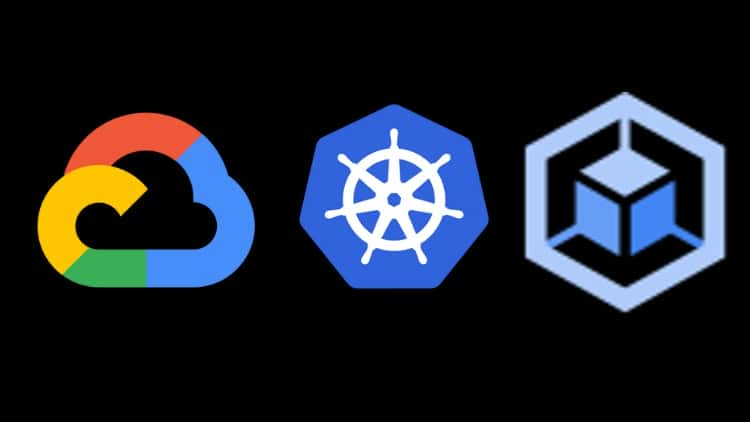

https://donyad.com/d/08ee59
 Kalyan Reddy Daida DevOps SRE Architect on AWS, Azure Google Cloud Platforms
Kalyan Reddy Daida DevOps SRE Architect on AWS, Azure Google Cloud Platforms
پرفروش ترین مربی، Docker، Kubernetes، Terraform، SRE

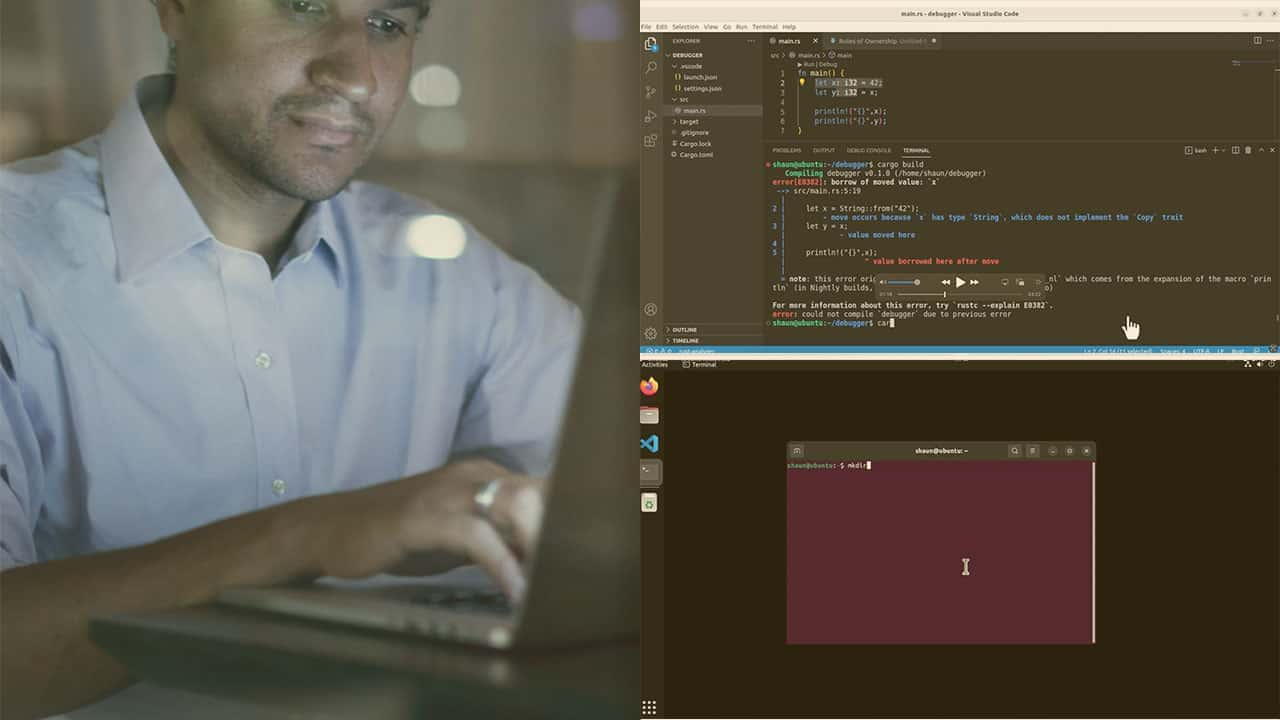
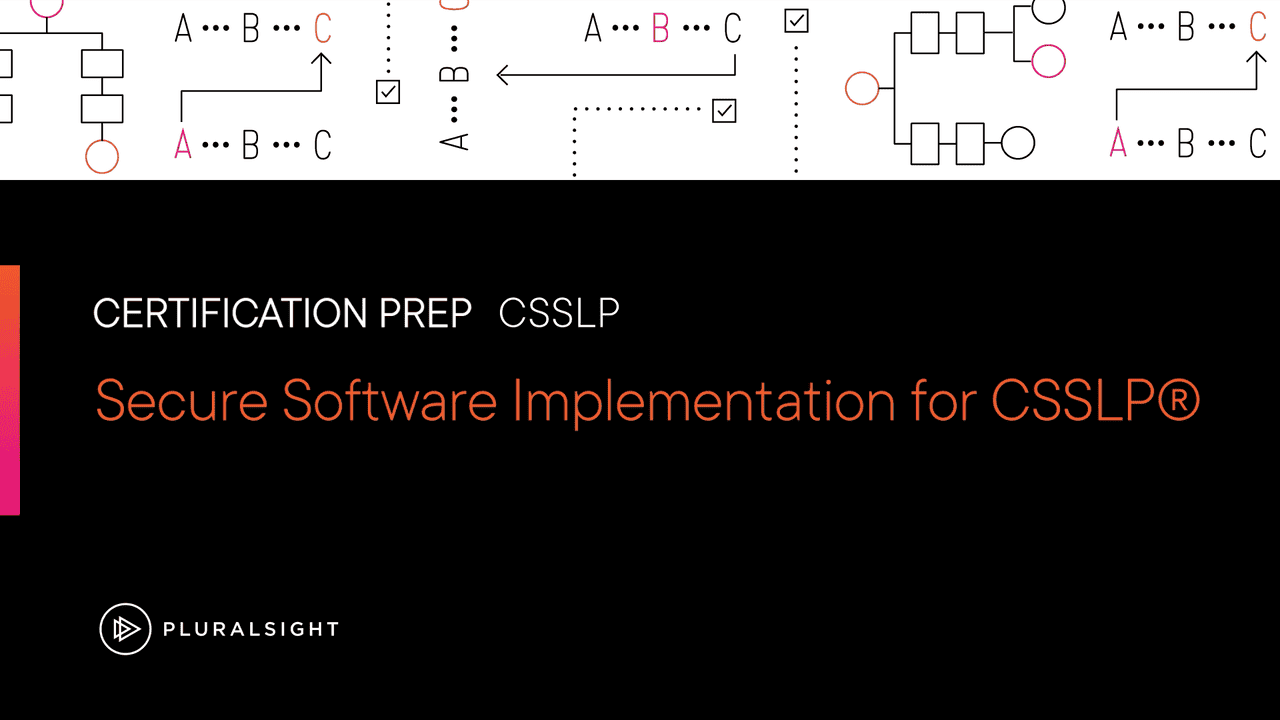




نمایش نظرات